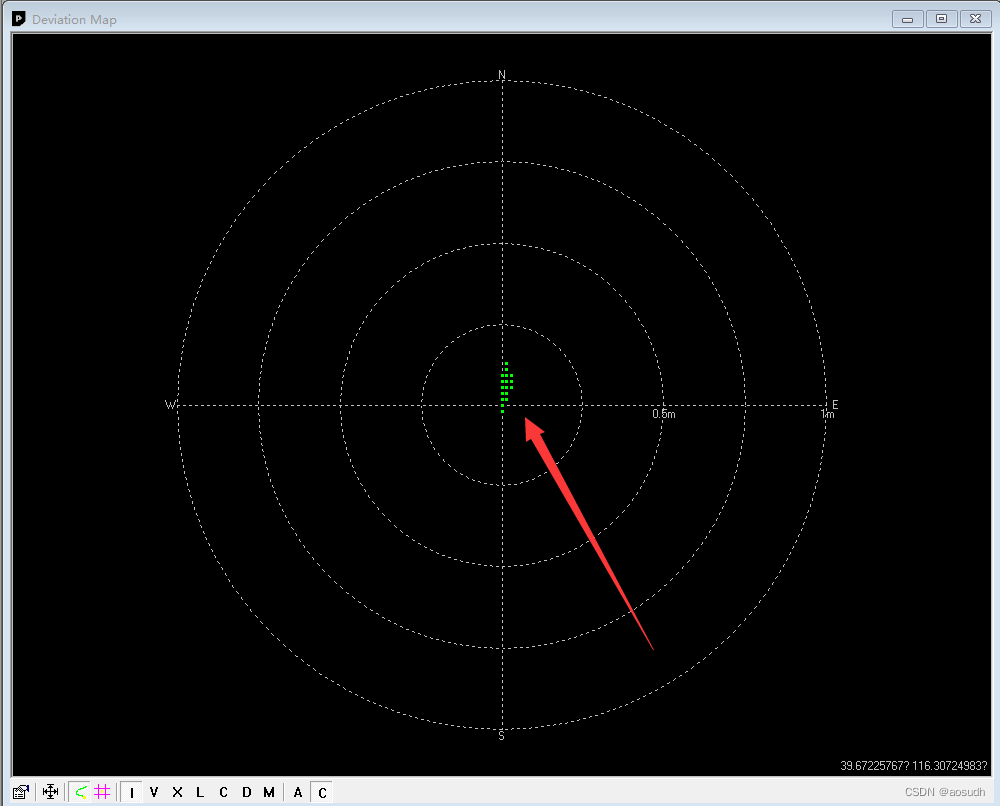1.基础配置

如图,笔者拿到的是基于USB输出的F9P模块而非平常的串口输入输出模块,于是本次的设置均会基于USB的设置来进行。
首先拿到模块后,接上一个较好的天线,并接上电脑(注意要选择与模块和天线两端射频连接器对应的连接线),若主机系统是WIN10以下,则直接可以识别到两个虚拟串口,名字如下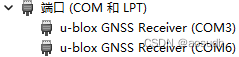
若系统是WIN11,则插上之后需要额外安装ublox的虚拟串口驱动 (链接:GNSS Chips GPS GLONASS Receiver USB driver download),安装好后虚拟串口就可以正常识别了(驱动如下)
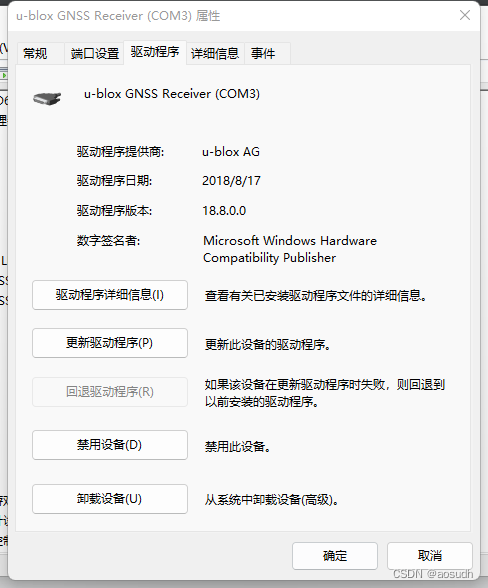
当虚拟串口在设备管理器中都能识别到后,打开UBLOX 自家的GNSS管理软件,链接:u-center | u-blox
就能看见两个串口,说明设备已经正常链接
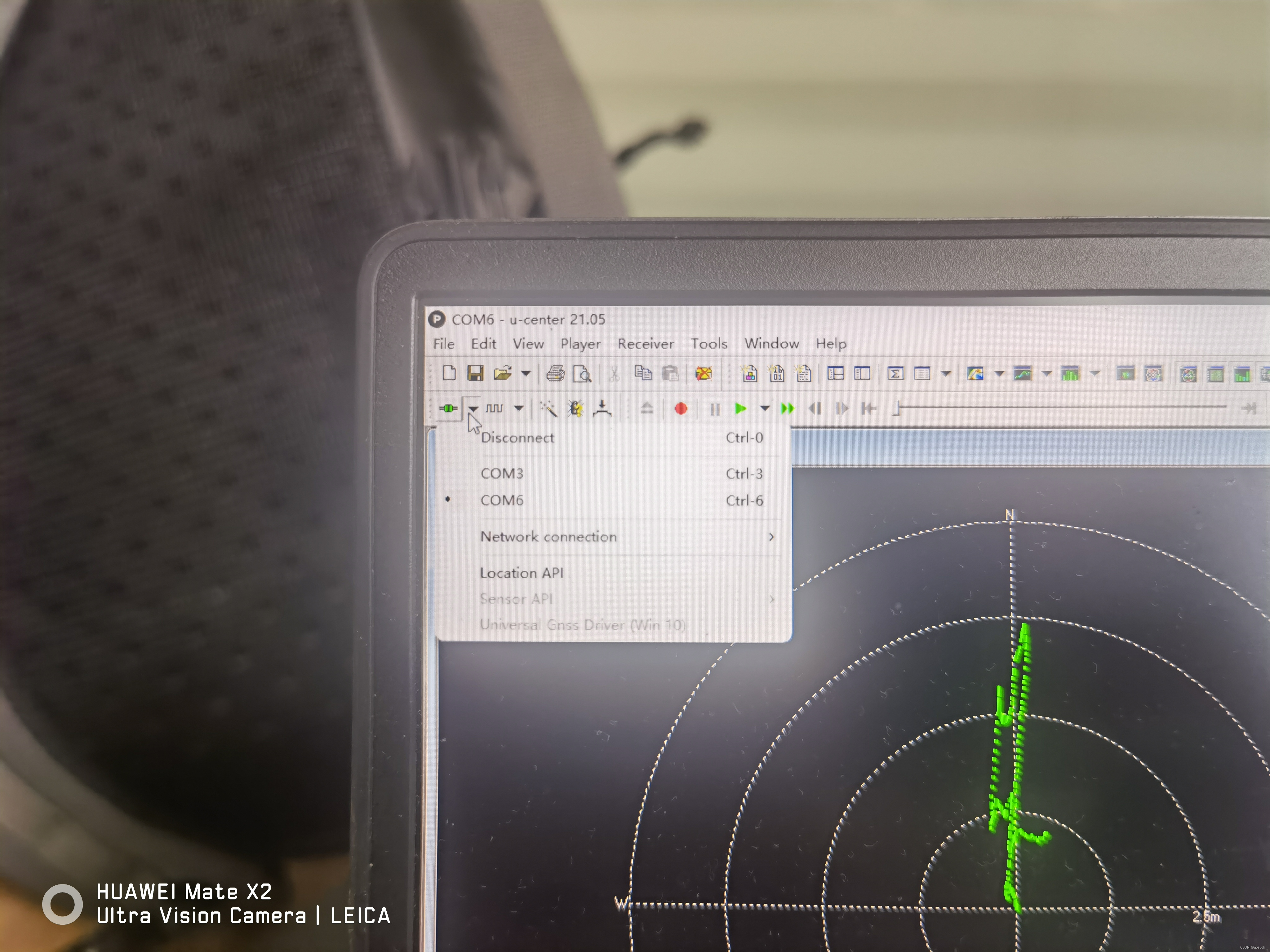
在设置正确波特率后,就可以正常使用了(出场默认是9600,38400),或可以在设置里设置自动协商波特率(Receiver->Autobauding)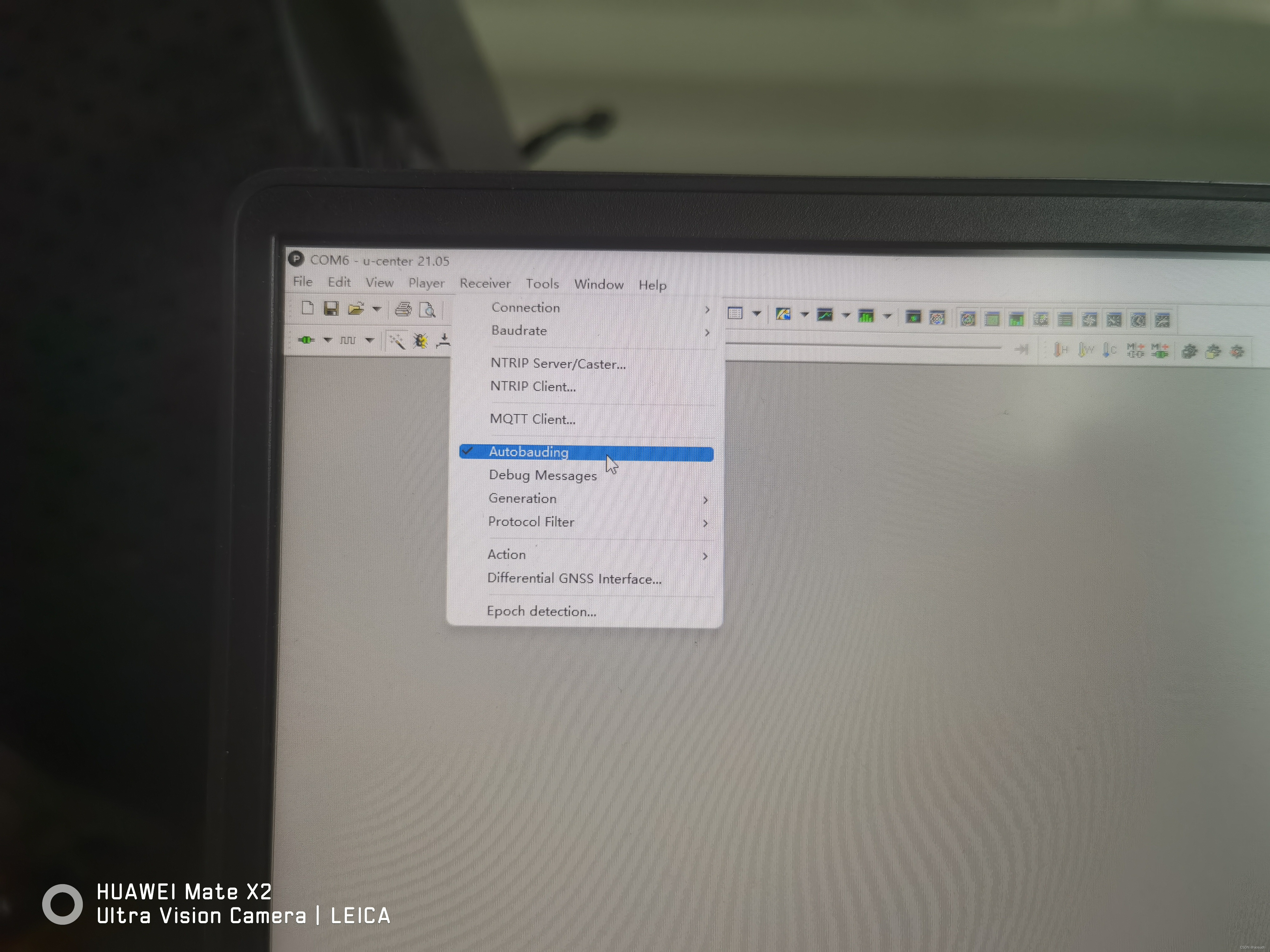
一般无论是官方模块还是第三方自制的板卡,在以全新售卖时基本会调成流动站模式(也就是出厂设置)

当买的是二手模块或到手后发现无法正常使用,则可以对模块进行出场化设置(View->Message View->UBX->CFG->CFG->Revent to default configuration)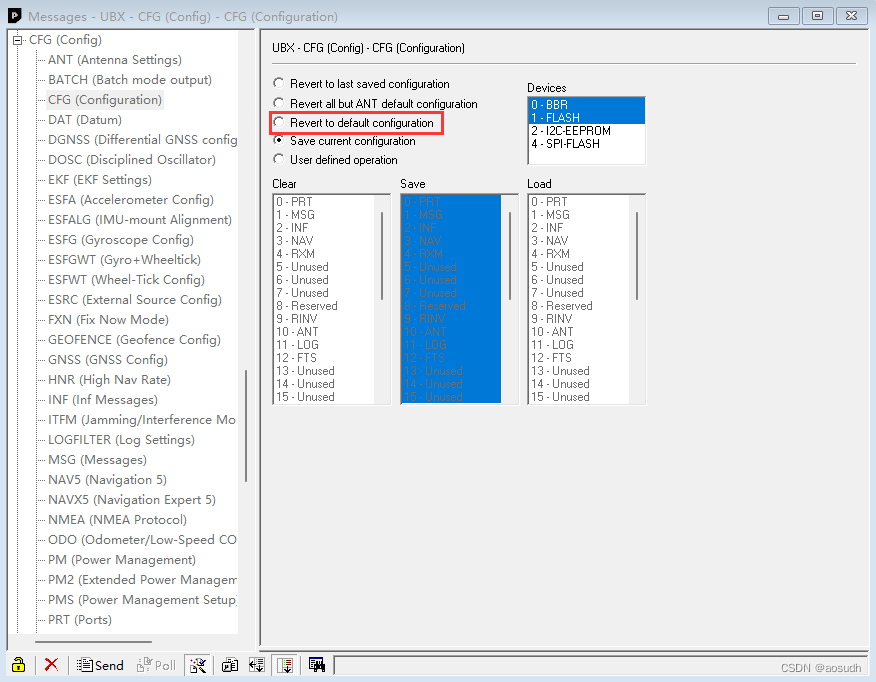
勾选了对应选项后,点击sent(这一步很重要,之后的每一步都需要点击sent模块才能收到上位机的正确指令并执行相应动作)
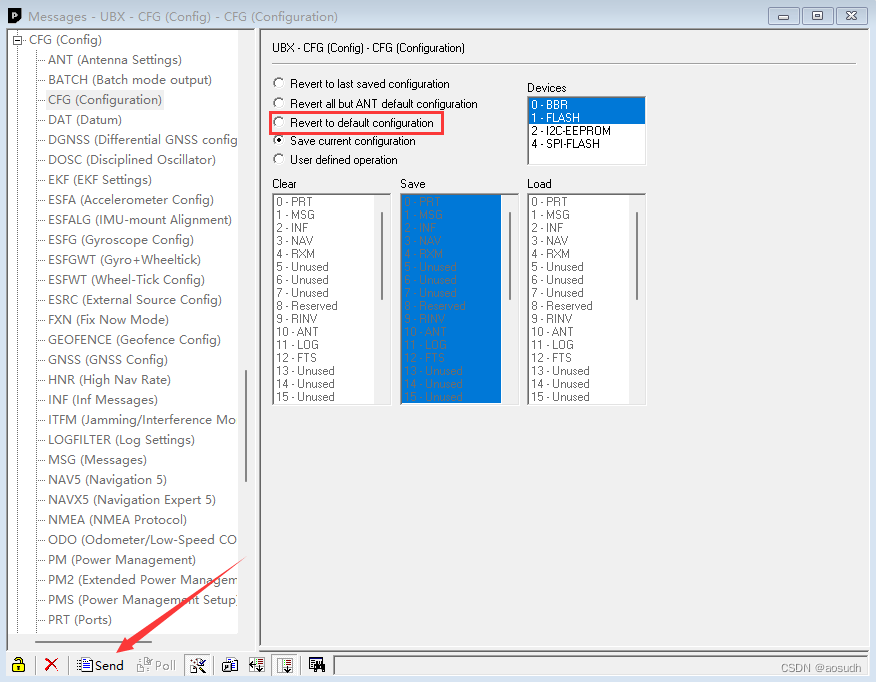
在初始化完成后,就可以开始进行基准站的设置了
2.基准站设置
打开基础设置(View->Message View->UBX->CFG->TMODE3),可以看到三个设置,分别是流动站,基准站与固定站,我们选择第二个
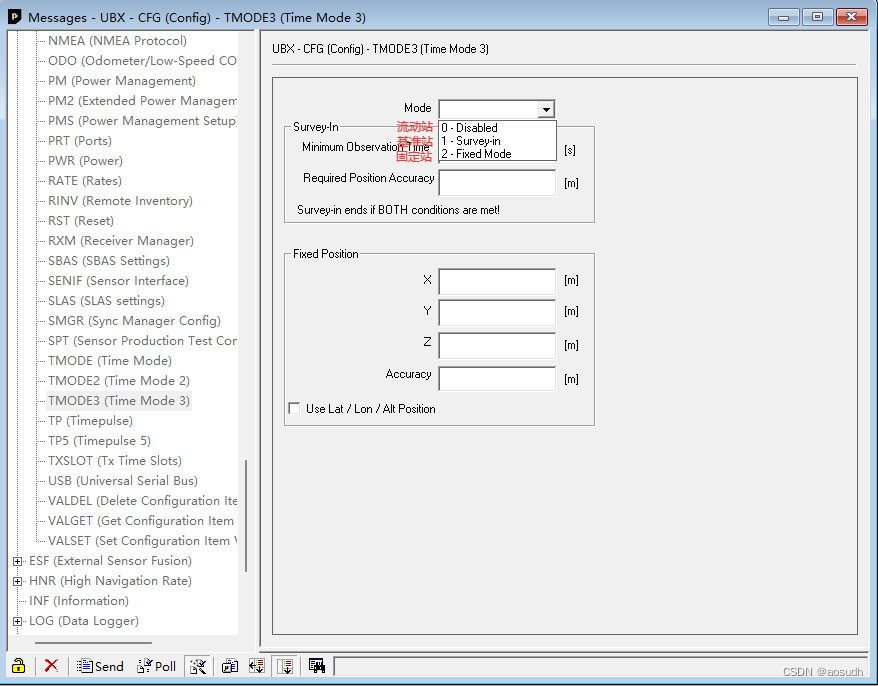
选完选项后会有两个收敛条件要填,要求如图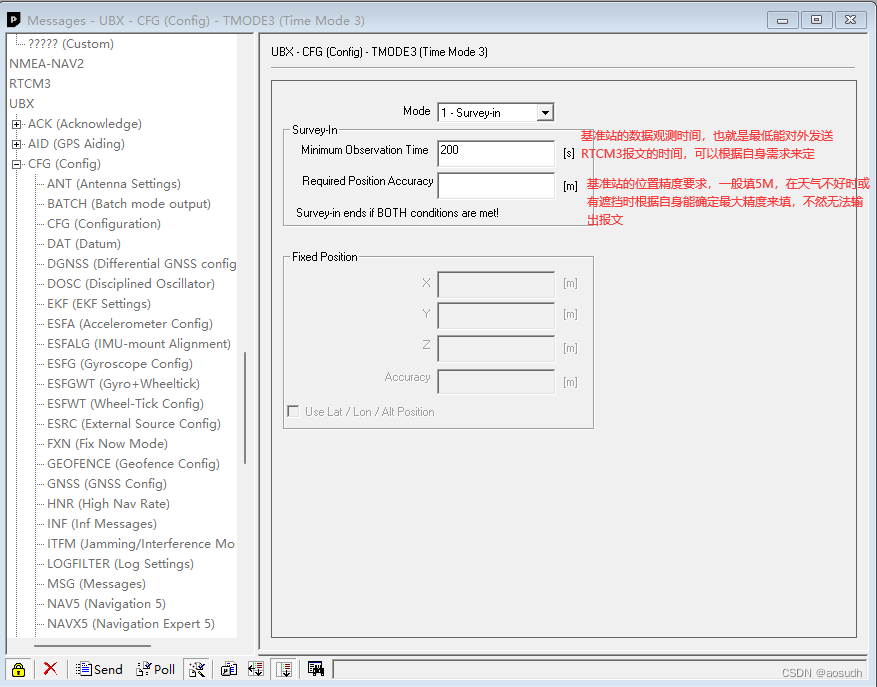
然后转到端口设置(View->Message View->UBX->CFG->PRT)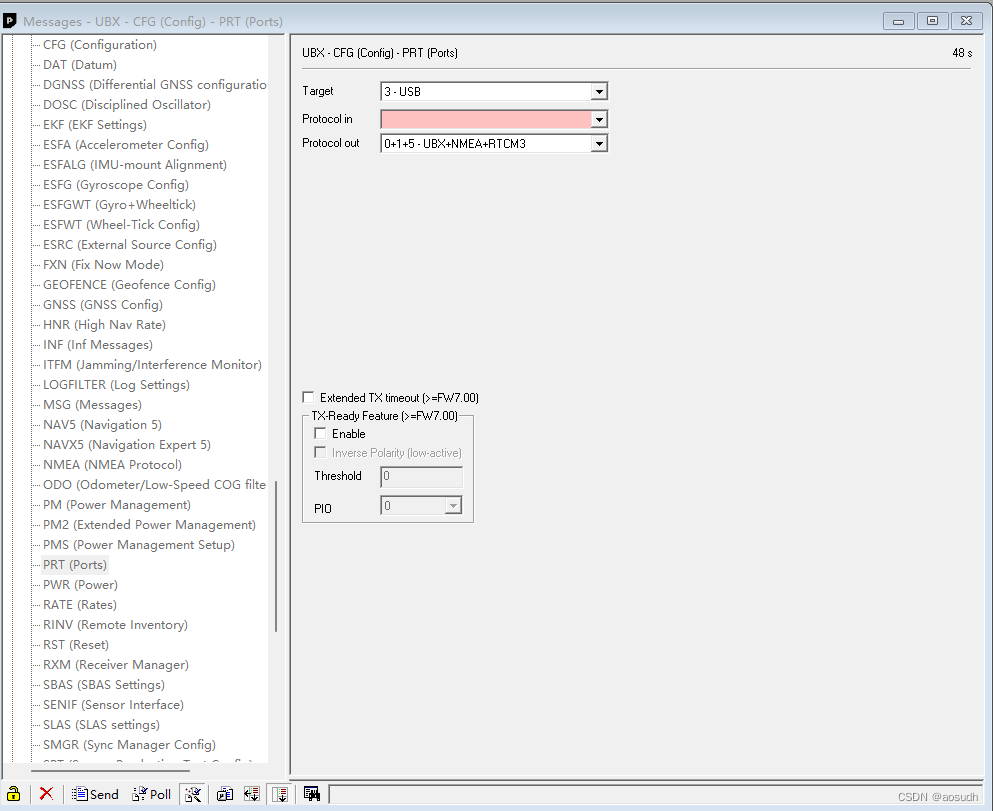
可以看到输入与输出均有很多协议与语句可供选择
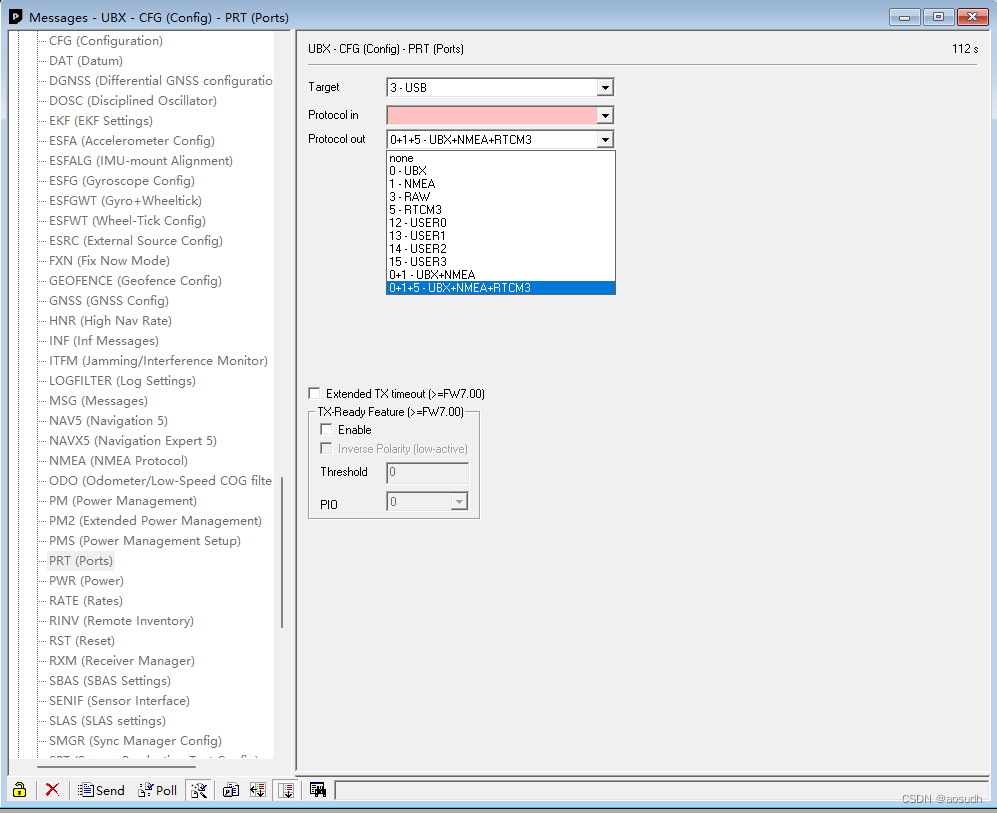
如图可知,本次设置的关键便是需要保证基准站能发送RTCM3报文的同时让移动站能够成功接收到RTCM3报文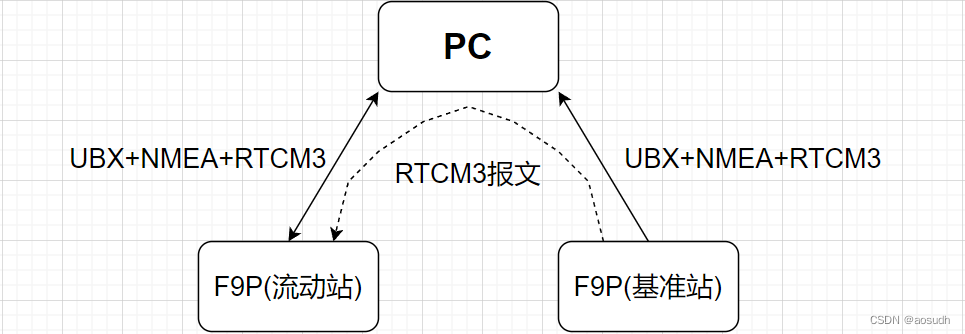
所以在端口设置上可以全部放行即可
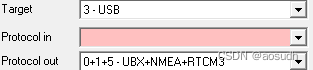
由于需要基准站发送RTCM3报文,则需要设置基准站的报文发送协议与格式(View->Message View->UBX->CFG->MSG),点开选项后可以看见有很多协议格式,本次需求的是RTCM3,则需要将RTCM3.3 1005 至1230依次选择并发送给模块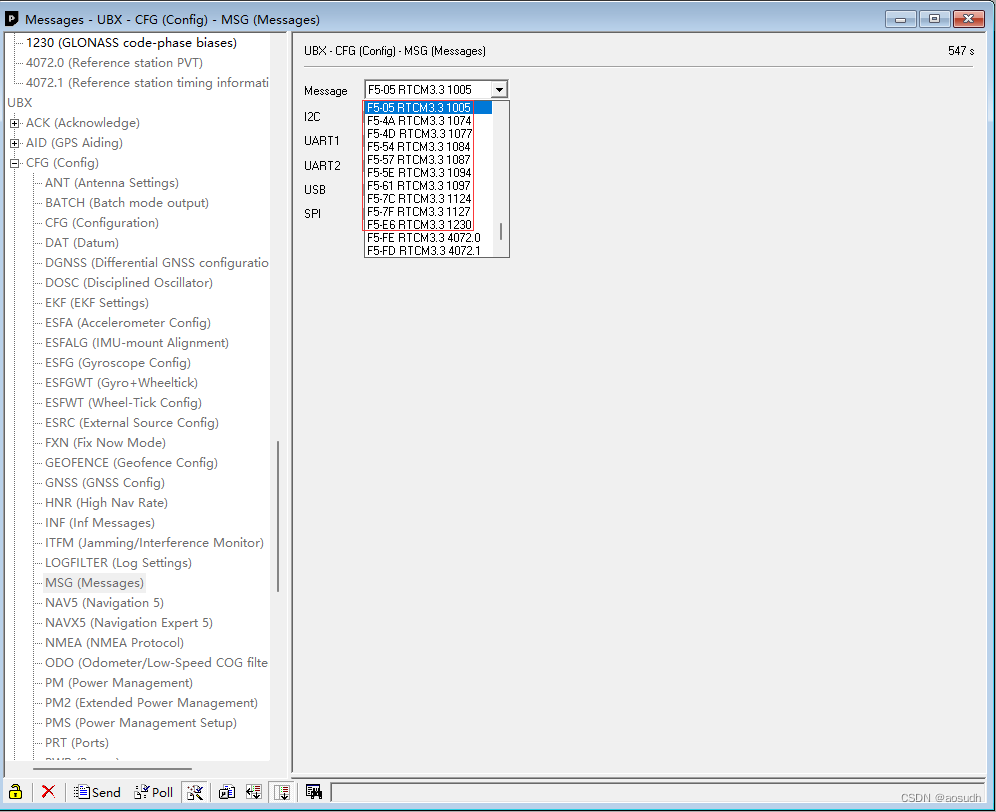
在选择对应协议后要勾选端口使得该报文仅在相应端口进行进行发送,本次用的是USB端口,于是仅勾选了USB一项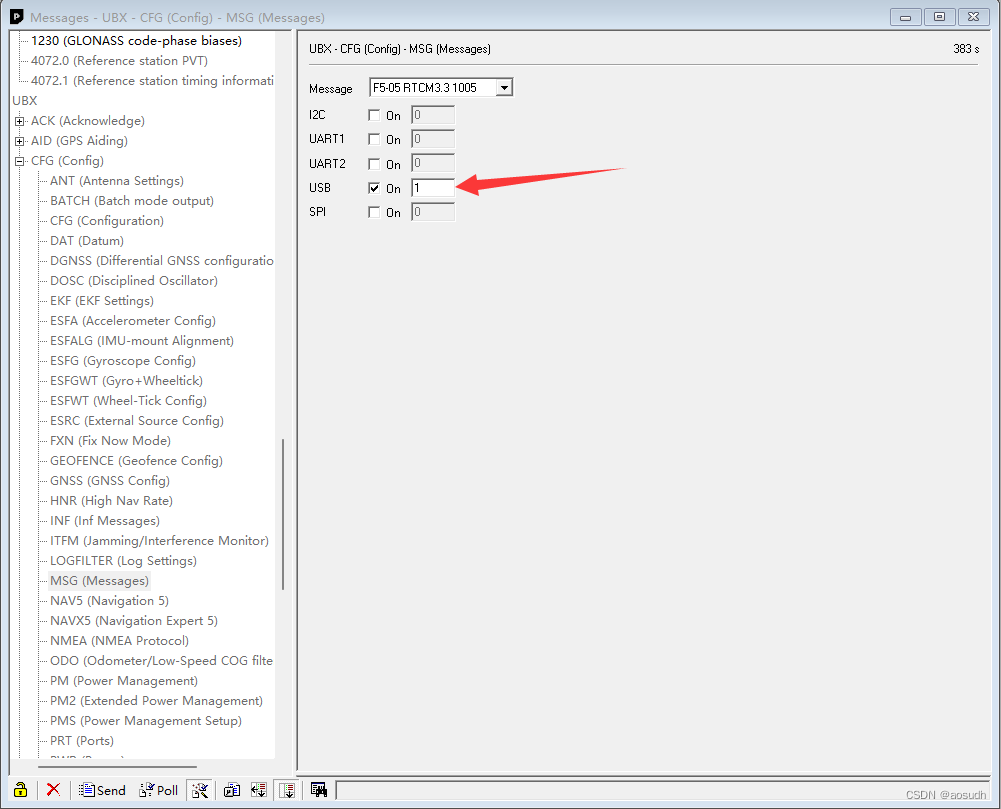
至此,基准站的设置已经基本完成了,下一步是保存设置(View->Message View->UBX->CFG->CFG->Save current configuration)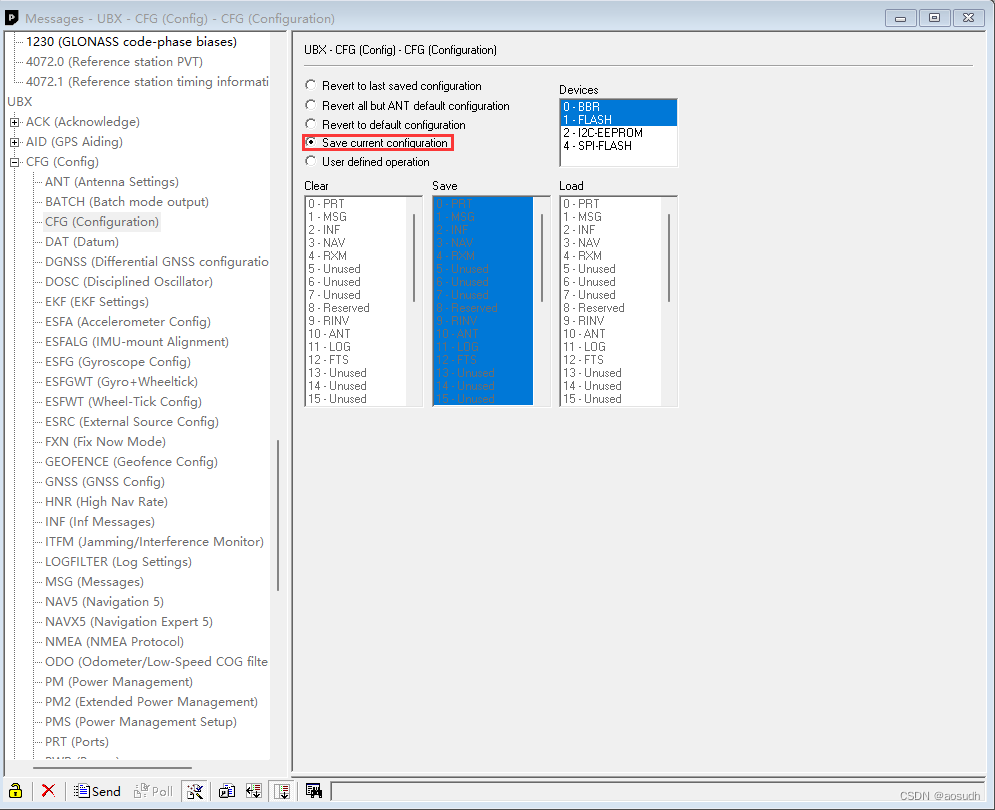
在等待相应秒数后,可以查看模块的输出情况(View->Message View->RTCM3), 如果图示选项均为黑色而不是灰色,则说明模块已经正常输出该报文
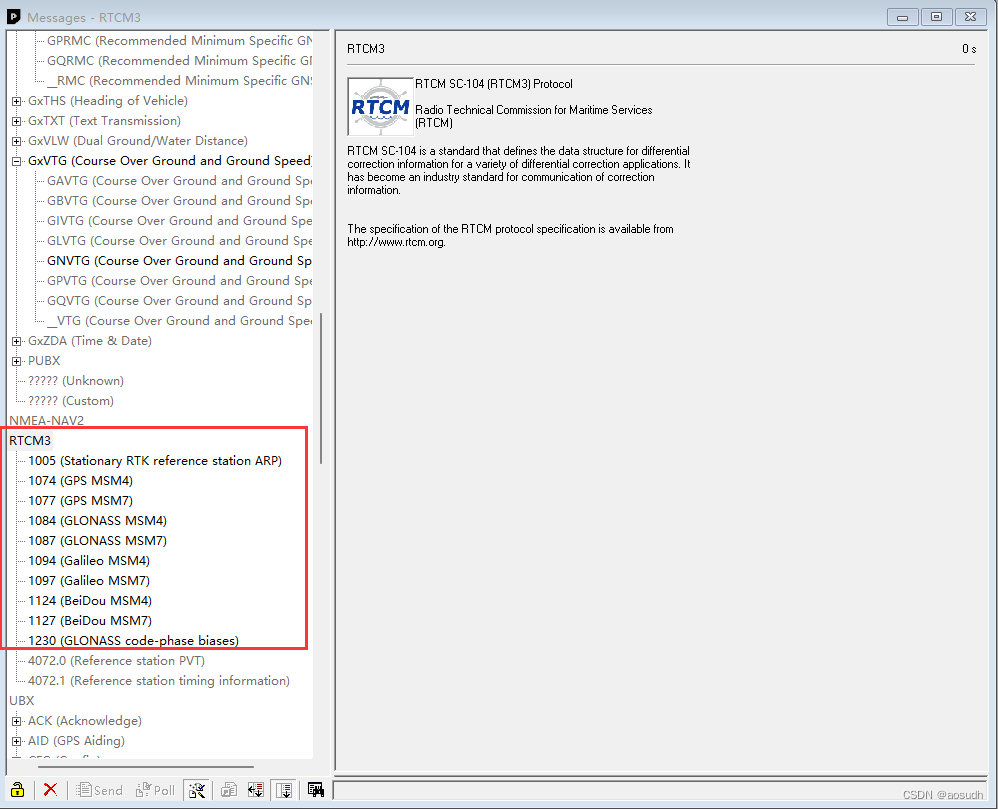
也可通过Packet Console(View->Packet Console)来确认RTCM3报文发送状态
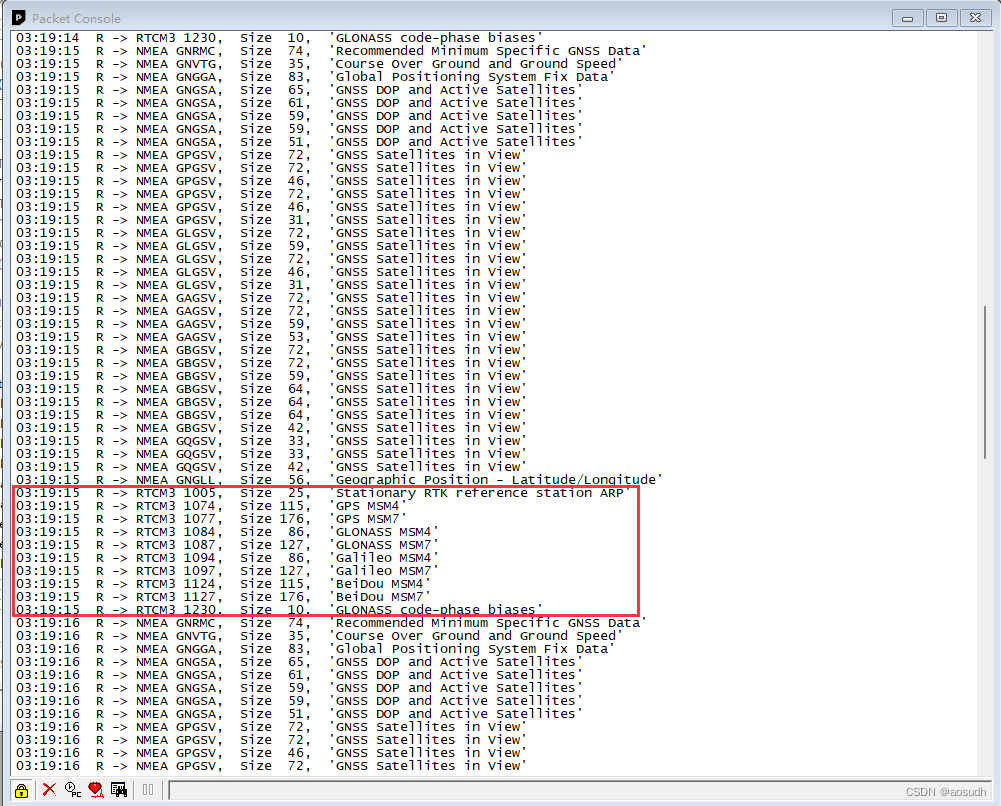 注意:在所有报文中,1005是最重要的,若1005选项是灰的,则接收端(流动站)无法识别下面的所有报文
注意:在所有报文中,1005是最重要的,若1005选项是灰的,则接收端(流动站)无法识别下面的所有报文
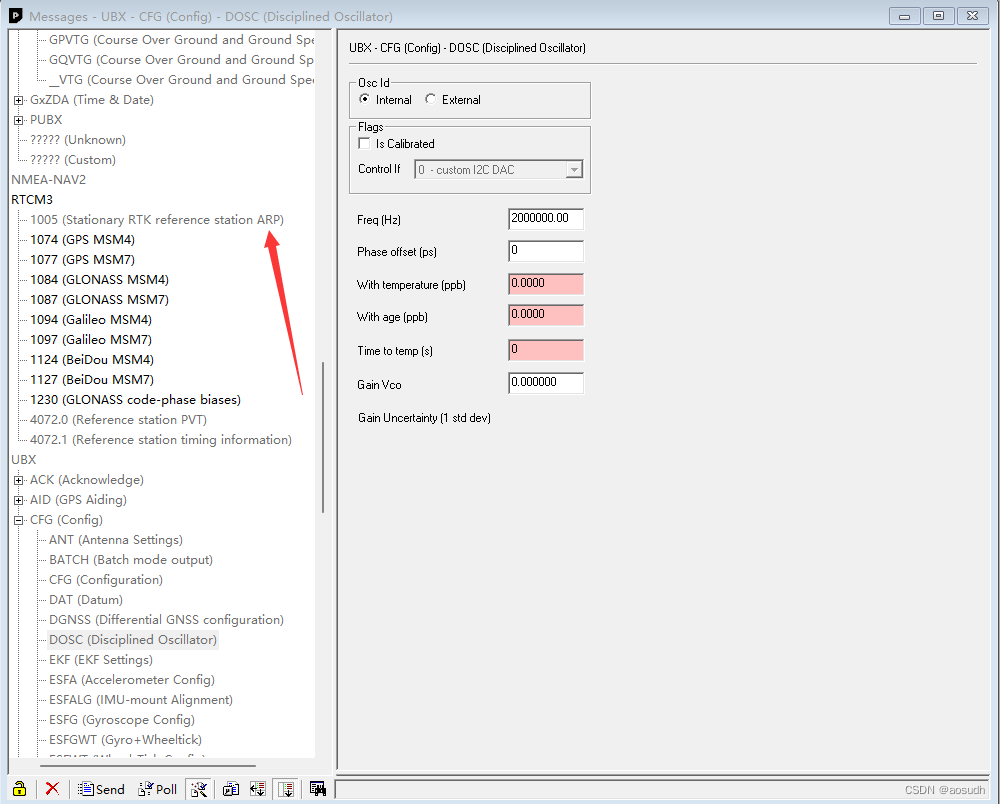
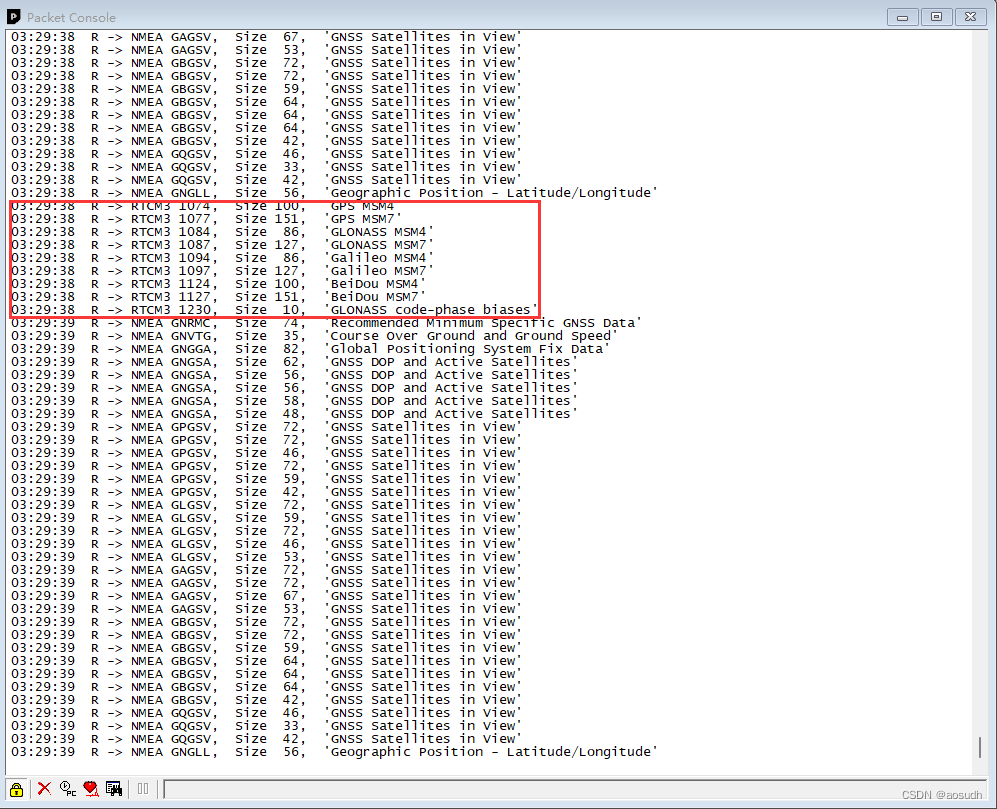
出现这种情况的原因一般是在TMODE3设置精度的时候的数值较小,需要改为较大的数值就可以了

3.流动站设置
由该图可知,流动站需要在接受RTCM3报文的同时向主机发送UBX+NMEA报文
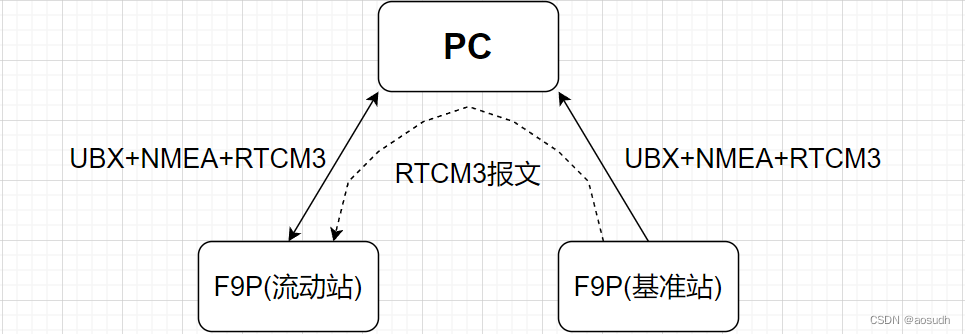
于是,流动站只需配置端口全协议放行即可(View->Message View->UBX->CFG->PRT)
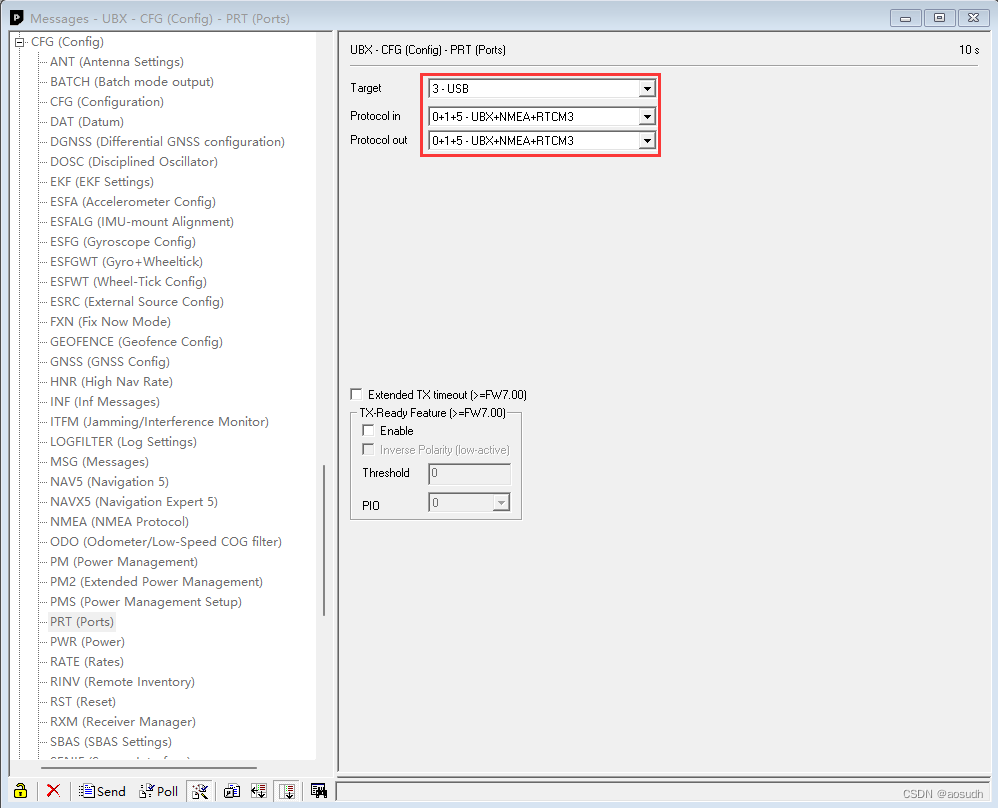
然后保存设置
4.RTK设置
还是这张图,主机要做的便只有将基准站的RTCM3报文转发给流动站即可
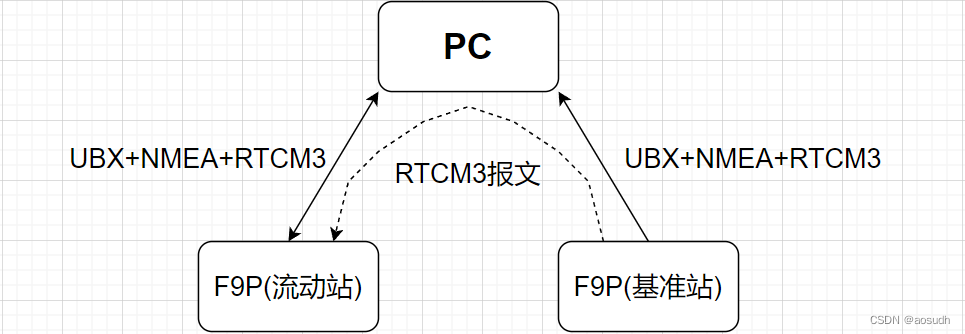
在一般的应用中,可能会使用到诸如串口直连,Lora,WIFI,NRTIP等数传方案,但是其实在这样的拓扑下,Ucenter已经提供了一个专用的串口转发工具(Receiver->Differential GNSS Interface)
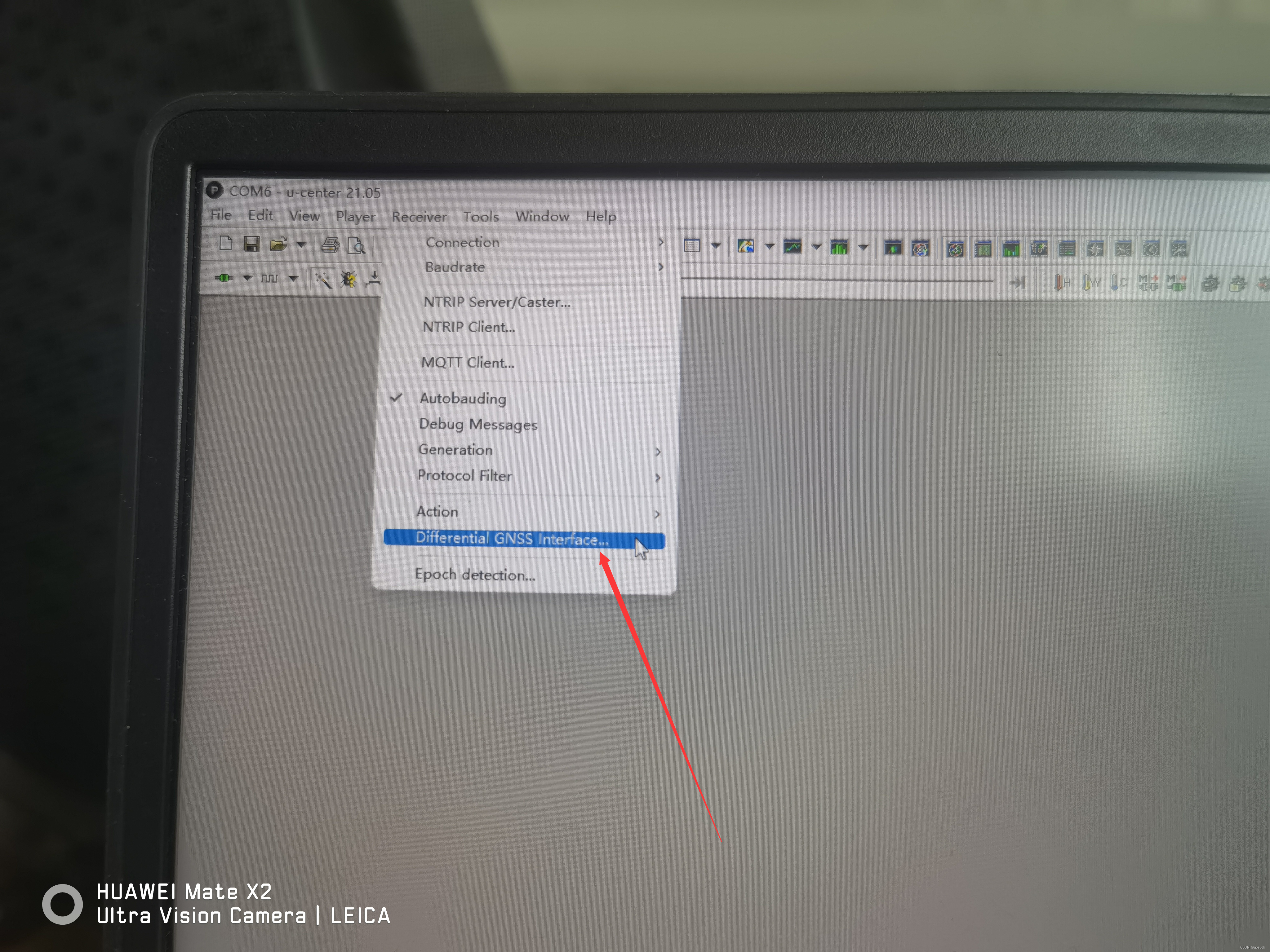 单击后,出现一个界面,按如图要求填写即可
单击后,出现一个界面,按如图要求填写即可
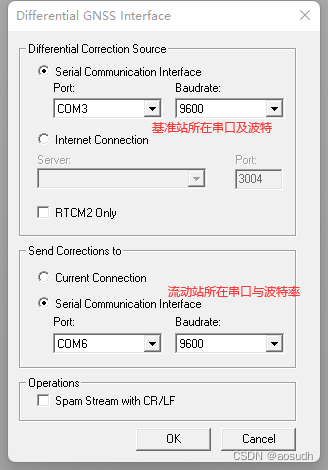
可以看见,在点击确定后,流动站很快切换成了浮点解,但此时精度并不是最高的,因为模块自身仍在进行解算
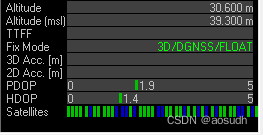
在一段时间静置过后,可以看到模块已经从浮点解变成了固定解,此时精度是最高的
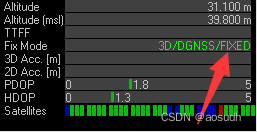
半小时内精度如图所示